Samsung GT-I9060I Handbook
Browse online or download Handbook for Smartphones Samsung GT-I9060I. Samsung Galaxy Grand Neo Plus Benutzerhandbuch User Manual
- Page / 100
- Table of contents
- BOOKMARKS
- Benutzerhandbuch 1
- Über dieses Handbuch 2
- Hinweissymbole 3
- Copyright 3
- Internet und Netzwerk 5
- Lieferumfang 9
- Erste Schritte 10
- Akku aufladen 13
- Akkuladestatus überprüfen 14
- Speicherkarte einsetzen 15
- Speicherkarte entfernen 16
- Speicherkarte formatieren 16
- Gerät ein- und ausschalten 17
- Handhabung des Geräts 18
- Gerät sperren und entsperren 18
- Lautstärke einstellen 18
- In den Stumm-Modus wechseln 18
- Modelle) 19
- Grundlegende Information 20
- Touchscreen verwenden 21
- Fingergesten 22
- Streichen 23
- Doppelt antippen 23
- Bildschirm drehen 25
- Benachrichtigungen 26
- Startbildschirm 27
- Hintergrundbild einrichten 28
- Widgets verwenden 28
- Anwendungen verwenden 29
- Anwendungsbildschirm 29
- Text eingeben 30
- Samsung-Tastatur verwenden 31
- Text mittels Sprache eingeben 31
- Kopieren und einfügen 32
- WLAN-Netze hinzufügen 32
- Konten einrichten 33
- Datenübertragung 34
- Gerät sichern 35
- Gerät aktualisieren 36
- Kabellose Aktualisierung 37
- Kommunikation 38
- Kontakte suchen 39
- Internationalen Anruf tätigen 39
- Während eines Anrufs 39
- Kontakte hinzufügen 40
- Nachricht senden 40
- Anruflisten anzeigen 40
- Feste Rufnummer 40
- Anrufsperre 40
- Anrufe entgegennehmen 41
- Videoanrufe 42
- Sprachnachricht abhören 42
- Kontakte 43
- Kontakte anzeigen 44
- Bevorzugte Kontakte 45
- Kontaktgruppen 45
- Visitenkarte 45
- Nachrichten 46
- E-Mail-Konten einrichten 47
- Nachrichten versenden 47
- Nachrichten lesen 48
- Hangouts 50
- Webseiten senden 53
- Webseiten anzeigen 53
- Neue Seite öffnen 53
- Bluetooth 54
- Daten senden und empfangen 55
- Fotos aufnehmen 57
- Videos aufnehmen 58
- Vergrößern und verkleinern 59
- Schnellzugriffe 60
- Bilder anzeigen 61
- Videos wiedergeben 61
- Bilder bearbeiten 61
- Bilder ändern 62
- Bilder löschen 62
- Bilder freigeben 62
- Ordner verwalten 62
- Videos löschen 63
- Videos freigeben 63
- Videos hochladen 64
- UKW-Radio hören 64
- Sendersuchlauf durchführen 65
- Anwendungs- und Medienstores 66
- Samsung GALAXY Apps 67
- Play Books 67
- Play Movies 68
- Play Music 68
- Play Games 68
- Play Kiosk 68
- Dienstprogramme 69
- S Planner 70
- Kalendertyp ändern 71
- Termine oder Aufgaben löschen 72
- Termine oder Aufgaben teilen 72
- Alarme einstellen 73
- Alarme beenden 73
- Alarme löschen 73
- Stoppuhr 74
- Diktiergerät 75
- Sprachmemos verwalten 76
- Gerät durchsuchen 76
- Suchumfang 76
- Google Now 76
- Sprachsuche 77
- Eigene Dateien 77
- Nach einer Datei suchen 78
- Auf Reisen und lokal 79
- Einstellungen 80
- Tethering und Mobile Hotspot 81
- Offline-Modus 82
- Datennutzung 82
- Standort 83
- Weitere Einstellungen 83
- Sperrbildschirm 85
- Anrufeinstellungen 85
- Anwendungsmanager 86
- PERSÖNLICH 87
- Sprache und Eingabe 88
- Standard 89
- Samsung-Tastatur 89
- Google Spracheingabe 89
- Text-zu-Sprache-Einstellungen 90
- Zeigergeschwindigkeit 90
- Datum und Uhrzeit 91
- Ultra-Energiesparmodus 91
- Speicher 92
- Sicherheit 92
- Google Einstellungen 93
- Rat und Hilfe bei Problemen 94
- Anrufe werden nicht verbunden 95
- Das Gerät ist zu heiß 97
- German. 01/2015. Rev.1.0 100
Summary of Contents
www.samsung.comBenutzerhandbuchGT-I9060I/DSGT-I9060I
Erste Schritte10SIM- oder USIM-Karte und Akku einlegenSetzen Sie die SIM- oder USIM-Karte Ihres Mobildienstanbieters und den Akku ein.1 Nehmen Sie die
German. 01/2015. Rev.1.0Einige Inhalte unterscheiden sich je nach Region, Dienstanbieter oder Softwareversion möglicherweise von Ihrem Gerät. Zudem be
Erste Schritte11► Modelle mit einer SIM-Karte: Legen Sie die SIM- oder USIM-Karte mit den goldfarbenen Kontakten nach unten zeigend ein.•Setzen Sie k
Erste Schritte124 Bringen Sie die rückwärtige Abdeckung wieder an.SIM- oder USIM-Karte entnehmen1 Nehmen Sie die rückwärtige Abdeckung ab.2 ► Dual-SIM
Erste Schritte13Akku aufladenVerwenden Sie das Ladegerät, um den Akku zu laden, bevor Sie das Gerät erstmals verwenden. Sie können das Gerät auch mit
Erste Schritte14•Sie können das Gerät verwenden, während es aufgeladen wird. In diesem Fall kann der Ladevorgang jedoch länger dauern.•Während das G
Erste Schritte15Stromverbrauch reduzierenIhr Gerät bietet Ihnen Optionen zum Reduzieren des Stromverbrauchs. Indem Sie diese Optionen anpassen und Hin
Erste Schritte161 Nehmen Sie die rückwärtige Abdeckung ab und den Akku heraus.2 Setzen Sie die Speicherkarte mit den goldfarbenen Kontakten nach unten
Erste Schritte17Gerät ein- und ausschaltenBefolgen Sie beim erstmaligen Einschalten des Geräts die Anweisungen auf dem Bildschirm, um das Gerät einzur
Erste Schritte18Handhabung des GerätsDecken Sie den Antennenbereich nicht mit den Händen oder anderen Gegenständen ab. Dies kann Verbindungsprobleme h
Erste Schritte19Zwei SIM- oder USIM-Karten verwenden (Dual-SIM-Modelle)Wenn Sie zwei SIM- oder USIM-Karten einsetzen, können Sie zwei Telefonnummern o
2Über dieses HandbuchDieses Gerät bietet Ihnen dank der hohen Standards und dem technologischen Know-how von Samsung mobile Kommunikationsmöglichkeite
20Grundlegende InformationAnzeigesymboleDie Symbole, die oben auf dem Bildschirm angezeigt werden, informieren Sie über den Gerätestatus. Die häufigst
Grundlegende Information21Symbol BedeutungOffline-Modus aktiviertFehler aufgetreten oder Vorsicht erforderlichLadezustandTouchscreen verwendenBerühren
Grundlegende Information22FingergestenTippenUm Anwendungen zu öffnen, Menüsymbole zu wählen, Tasten auf dem Bildschirm zu drücken oder mit der Bildsch
Grundlegende Information23StreichenSie können Elemente oder Miniaturansichten verschieben bzw. eine Vorschau für die neue Position anzeigen, indem Sie
Grundlegende Information24StreichenWischen Sie auf dem Startbildschirm oder Anwendungsbildschirm nach rechts oder links, um weitere Felder anzuzeigen.
Grundlegende Information25Bildschirm drehenViele Anwendungen lassen sich im Hoch- oder Querformat ausführen. Das Gerät richtet das Display automatisch
Grundlegende Information26BenachrichtigungenBenachrichtigungssymbole erscheinen auf der Statusleiste oben auf dem Bildschirm und informieren über verp
Grundlegende Information27StartbildschirmVom Startbildschirm aus haben Sie Zugriff auf alle Funktionen des Geräts. Darauf finden Sie Anzeigesymbole, W
Grundlegende Information28Hintergrundbild einrichtenRichten Sie ein auf dem Gerät gespeichertes Foto als Hintergrundbild für den Startbildschirm ein.1
Grundlegende Information29Anwendungen verwendenDieses Gerät kann von Medienanwendungen bis hin zu Internetanwendungen viele verschiedene Anwendungen a
Über dieses Handbuch3•Standardanwendungen, die bereits auf dem Gerät installiert sind, unterliegen Aktualisierungen und es kann vorkommen, dass sie o
Grundlegende Information30Anwendungen installierenLaden Sie Anwendungen herunter und installieren Sie sie mit Application Stores, z. B. Samsung GALAXY
Grundlegende Information31Samsung-Tastatur verwendenTastaturlayout ändernTippen Sie an, wählen Sie eine Sprache aus und tippen Sie anschließend QWER
Grundlegende Information32Kopieren und einfügenBerühren und halten Sie einen Text, ziehen Sie oder , um einen Textausschnitt zu vergrößern oder zu
Grundlegende Information33WLAN-Netzwerke entfernenSie können jedes verwendete Netz, auch das aktuelle, löschen. So verhindern Sie, dass sich das Gerät
Grundlegende Information34DatenübertragungÜbertragen Sie Audio-, Video-, Bilddateien oder andere Dateien vom Gerät auf einen Computer und umgekehrt.Mi
Grundlegende Information35Als Mediengerät verbinden1 Stellen Sie über ein USB-Kabel eine Verbindung zwischen Ihrem Gerät und einem Computer her.2 Öffn
Grundlegende Information36PIN einstellenTippen Sie auf dem Anwendungsbildschirm Einstellungen → Sperrbildschirm → Sperrbildschirm → PIN an.Tippen Sie
Grundlegende Information37Kabellose AktualisierungMithilfe des Firmware-over-the-Air (FOTA)-Diensts kann das Gerät direkt auf die neueste Software akt
38KommunikationTelefonMit dieser Anwendung können Sie Anrufe tätigen oder beantworten.Tippen Sie auf dem Anwendungsbildschirm Telefon an.Anrufe tätige
Kommunikation39Kontakte suchenGeben Sie einen Namen, eine Telefonnummer oder eine E-Mail-Adresse ein, um einen Kontakt in der Kontaktliste zu suchen.
Über dieses Handbuch4Marken•SAMSUNG und das SAMSUNG-Logo sind eingetragene Marken von Samsung Electronics.•Bluetooth® ist eine weltweit eingetragene
Kommunikation40Kontakte hinzufügenGeben Sie eine Telefonnummer ein und tippen Sie Zu Kontakten hinzufügen an, um die Nummer zur Kontaktliste hinzuzufü
Kommunikation41Anrufe entgegennehmenAnruf beantwortenZiehen Sie bei einem eingehenden Anruf aus dem großen Kreis.Wenn der Dienst zum Anklopfen aktiv
Kommunikation42RufumleitungDas Gerät kann so eingestellt werden, dass eingehende Anrufe an eine festgelegte Nummer weitergeleitet werden.► Dual-SIM-Mo
Kommunikation43KontakteMit dieser Anwendung können Sie Kontakte und deren Telefonnummern, E-Mail-Adressen usw. verwalten.Tippen Sie auf dem Anwendungs
Kommunikation44Kontakte suchenTippen Sie Kontakte an.Verwenden Sie eine der folgenden Suchmethoden:•Scrollen Sie in der Kontaktliste nach oben oder u
Kommunikation45Bevorzugte KontakteTippen Sie Favoriten an.Tippen Sie an, um Kontakte zu Ihren Favoriten hinzuzufügen.Tippen Sie → Aus Favoriten entf
Kommunikation46NachrichtenMit dieser Anwendung können Sie Textnachrichten (SMS) oder Multimediamitteilungen (MMS) versenden.Tippen Sie auf dem Anwendu
Kommunikation47Eingehende Nachrichten anzeigenEingehende Nachrichten sind nach Kontakten in Nachrichten-Threads gruppiert.Wählen Sie einen Kontakt aus
Kommunikation48Geplante Nachrichten versendenTippen Sie beim Erstellen einer Nachricht → E-Mails planen an. Aktivieren Sie das Kontrollkästchen E-Ma
Kommunikation49GmailMit dieser Anwendung können Sie schnell und direkt auf den Google Mail-Dienst zugreifen.Tippen Sie auf dem Anwendungsbildschirm Gm
5InhaltErste Schritte7 Geräteaufbau8 Tasten9 Lieferumfang10 SIM- oder USIM-Karte und Akku einlegen13 Akku aufladen15 Speicherkarte einsetzen17 Ger
Kommunikation50Nachrichten lesenVorschau des Anhangs anzeigen.Nachricht als Erinnerung markieren.Diese Nachricht langfristig speichern.Diese Nachricht
Kommunikation51Google+Mit dieser Anwendung können Sie das soziale Netzwerk von Google nutzen, um mit anderen Personen in Kontakt zu bleiben.Tippen Sie
52Internet und NetzwerkInternetVerwenden Sie diese Anwendung, um im Internet zu surfen.Tippen Sie auf dem Anwendungsbildschirm Internet an.Webseiten a
Internet und Netzwerk53VerlaufTippen Sie → Verlauf an, um eine Webseite aus der Liste der kürzlich aufgerufenen Webseiten zu öffnen. Tippen Sie →
Internet und Netzwerk54FavoritenTippen Sie → → Speichern an, um die aktuelle Webseite zu den Favoriten hinzuzufügen.Tippen Sie → Lesezeichen an,
Internet und Netzwerk55Mit anderen Bluetooth-Geräten koppelnTippen Sie auf dem Anwendungsbildschirm Einstellungen → Bluetooth → Scannen an, um gefunde
56MedienKameraMit dieser Anwendung können Sie Fotos oder Videos aufnehmen.In der Galerie können Sie Fotos und Videos anzeigen, die mit der Kamera des
Medien57Fotos aufnehmenEin Foto aufnehmenTippen Sie auf dem Vorschaubildschirm das Bild an der Position an, an der die Kamera das Bild scharfstellen s
Medien58•Bestes Foto: Fotoserie aufnehmen und das beste Foto speichern.•Serienaufnahme: Fotoserie eines sich bewegenden Motivs aufnehmen.•Nachtmodu
Medien59AufnahmemodusTippen Sie → Aufnahmemodus an, um den Aufnahmemodus zu ändern.•Normal: Verwenden Sie diesen Modus für eine normale Qualität.•
Inhalt6Einstellungen80 Über die Einstellungen80 VERBINDUNGEN84 GERÄT87 PERSÖNLICH88 SYSTEM93 Google EinstellungenRat und Hilfe bei ProblemenAnwendun
Medien60•Messmodi: Belichtungsmessungsmethode auswählen. Hierdurch wird bestimmt, wie Lichtwerte berechnet werden. Mittenbetont: Das Hintergrundlicht
Medien61GalerieIn der Galerie können Sie Bilder und Videos anzeigen.Tippen Sie auf dem Anwendungsbildschirm Galerie an.Bilder anzeigenNach dem Start d
Medien62•Nach rechts drehen: Im Uhrzeigersinn drehen.•Zuschneiden: Bild durch Ändern der Größe des blauen Rahmens zuschneiden und speichern.•Einste
Medien63VideoMit dieser Anwendung können Sie Videodateien wiedergeben.Tippen Sie auf dem Anwendungsbildschirm Video an.Videos wiedergebenWählen Sie ei
Medien64YouTubeMit dieser Anwendung können Sie Videos von der YouTube-Webseite wiedergeben.Tippen Sie auf dem Anwendungsbildschirm YouTube an.Diese An
Medien65Tippen Sie an, um das UKW-Radio einzuschalten. Wählen Sie den gewünschten Sender aus der Senderliste aus und tippen Sie an, um zum UKW-Rad
66Anwendungs- und MedienstoresPlay StoreÜber diese Anwendung können Sie Anwendungen und Spiele kaufen, herunterladen und auf dem Gerät verwenden.Tippe
Anwendungs- und Medienstores67Samsung GALAXY AppsÜber diese Anwendung können Sie speziell für Samsung-Geräte vorgesehene Anwendungen kaufen und herunt
Anwendungs- und Medienstores68Play MoviesMit dieser Anwendung können Sie Filme oder Fernsehsendungen ansehen, herunterladen und ausleihen.Tippen Sie a
69DienstprogrammeMemoVerwenden Sie diese Anwendung, um wichtige Informationen zu speichern und sie zu einem späteren Zeitpunkt wieder anzuzeigen.Tippe
7Erste SchritteGeräteaufbauZurück-TasteMultifunktionsbuchseHörerAnnäherungssensorAktuelle Anwendungen-TasteMikrofonVordere KameraEin/Aus-TasteHome-Tas
Dienstprogramme70In den Memos suchenSie können in den Miniaturansichten der Memos navigieren, indem Sie nach oben oder unten scrollen.Tippen Sie zum S
Dienstprogramme71Tippen Sie ein Datum an, um es auszuwählen, und tippen Sie es erneut an, um einen Termin oder eine Aufgabe schneller zu erstellen.Geb
Dienstprogramme72Nach Terminen oder Aufgaben suchenTippen Sie → Suche an und geben Sie ein Schlüsselwort ein.Tippen Sie am oberen Bildschirmrand Heu
Dienstprogramme73UhrMit dieser Anwendung können Sie Alarme einstellen, die Zeit in vielen großen Städten auf der ganzen Welt anzeigen, die Dauer eines
Dienstprogramme74WeltuhrUhren erstellenTippen Sie an und geben Sie den Namen einer Stadt ein oder wählen Sie eine Stadt aus der Städteliste aus.Uhre
Dienstprogramme75DiktiergerätMit dieser Anwendung können Sie Sprachmemos aufnehmen oder abspielen.Tippen Sie auf dem Anwendungsbildschirm Diktiergerät
Dienstprogramme76Sprachmemos verwaltenTippen Sie in der Liste der Sprachmemos → Auswählen an und wählen Sie die gewünschten Sprachmemos und dann ein
Dienstprogramme77SprachsucheMit dieser Anwendung können Sie per Spracheingabe Webseiten durchsuchen.Tippen Sie auf dem Anwendungsbildschirm Sprachsuch
Dienstprogramme78Wählen Sie eine Datei oder einen Ordner aus, indem Sie das entsprechende Kontrollkästchen aktivieren und dann eine der folgenden Funk
79Auf Reisen und lokalMapsVerwenden Sie diese Anwendung, um den Standort des Geräts zu bestimmen, nach Orten zu suchen, oder Routen anzuzeigen.Tippen
Erste Schritte8•Decken Sie den Antennenbereich nicht mit den Händen oder anderen Gegenständen ab. Dies kann Verbindungsprobleme hervorrufen oder den
80EinstellungenÜber die EinstellungenSie können diese Anwendung verwenden, um das Gerät zu konfigurieren, Anwendungsoptionen festzulegen und Konten hi
Einstellungen81WLAN-Stand-by-Richtlinie einstellenTippen Sie auf dem Einstellungsbildschirm WLAN → → Erweitert → WLAN im Standbymodus eingeschaltet
Einstellungen82Offline-ModusAlle drahtlosen Funktionen des Geräts werden deaktiviert. In diesem Fall können nur netzunabhängige Dienste verwendet werd
Einstellungen83StandortÄndern Sie die Einstellungen für die Berechtigungen zur Verwendung von Standortinformationen.•Modus: Methode zum Sammeln Ihrer
Einstellungen84GERÄTTonSie können die Einstellungen für verschiedene Töne auf dem Gerät ändern.•Lautstärke: Lautstärke für Anrufklingeltöne, Musik un
Einstellungen85•Bildschirmschoner: Bildschirmschoner starten, wenn das Gerät mit einer Ladestation verbunden ist oder geladen wird.•Schriftstil: Sch
Einstellungen86•Weitere Einstellungen:–Anrufer-ID: Ihre Anruferkennung bei ausgehenden Anrufen den anderen Parteien anzeigen.–Rufumleitung: Eingehe
Einstellungen87PERSÖNLICHKonto hinzufügenSie können E-Mail- oder SNS-Konten hinzufügen.Sichern und zurücksetzenÄndern Sie die Einstellungen für die Ve
Einstellungen88•Vergrößerung mit Gesten: Anzeige mithilfe von Fingergesten vergrößern oder verkleinern.•Eingabehilfe-Verknüpfung: Bei Gedrückthalten
Einstellungen89StandardWählen Sie einen Standard-Tastaturtyp für die Texteingabe aus.Samsung-TastaturTippen Sie an, um die Einstellungen für die Sam
Erste Schritte9LieferumfangVergewissern Sie sich, dass der Produktkarton die folgenden Artikel enthält:•Gerät•Akku•Kurzanleitung•Die mit dem Gerät
Einstellungen90•Offline-Spracherkennung: Sprachdaten für Offline-Spracheingabe herunterladen und installieren.•Anstößige Wörter sperren: Einstellen,
Einstellungen91Datum und UhrzeitÖffnen und ändern Sie die Einstellungen für die Zeit- und Datumsanzeige.Falls der Akku vollständig entladen oder aus d
Einstellungen92SpeicherAnzeigen von Speicherinformationen für Ihr Gerät und Ihre Speicherkarte oder Formatierung der Speicherkarte.Durch das Formatier
Einstellungen93•Info über SIM-Wechsel: Dient zum Aktivieren und Deaktivieren der Funktion „Mobilgerät orten“. Mit dieser Funktion können Sie das Gerä
94Rat und Hilfe bei ProblemenBitte sehen Sie sich die folgenden möglichen Problembehebungen an, bevor Sie sich an ein Samsung-Servicezentrum wenden. E
Rat und Hilfe bei Problemen95Der Touchscreen reagiert langsam oder fehlerhaft•Wenn Sie am Touchscreen eine Schutzhülle oder optionales Zubehör angebr
Rat und Hilfe bei Problemen96Beim Telefonieren höre ich ein EchoPassen Sie die Lautstärke durch Drücken der Lautstärketaste an oder begeben Sie sich a
Rat und Hilfe bei Problemen97Das Gerät ist zu heißDas Gerät erwärmt sich möglicherweise stark, wenn Sie Anwendungen ausführen, die viel Strom benötige
Rat und Hilfe bei Problemen98•Das Gerät unterstützt Fotos und Videos, die mit dem Gerät aufgenommen wurden. Fotos und Videos, die mit anderen Geräten
Rat und Hilfe bei Problemen99Auf dem Gerät gespeicherte Daten wurden gelöschtErstellen Sie immer eine Sicherungskopie aller wichtigen Daten, die auf d
More documents for Smartphones Samsung GT-I9060I






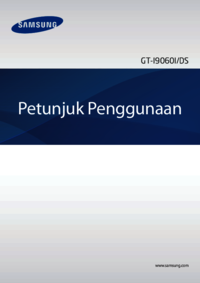







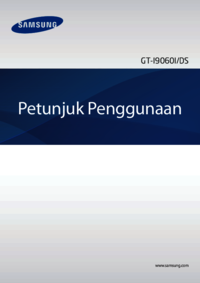
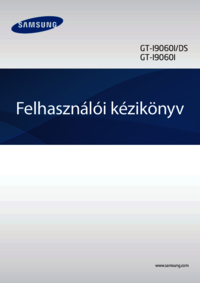
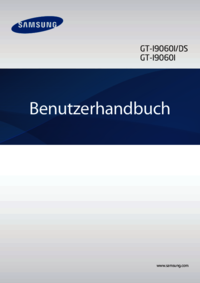



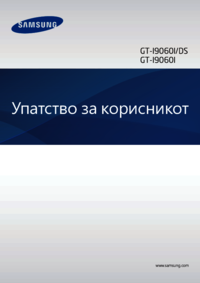

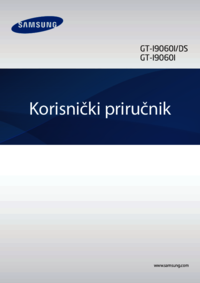
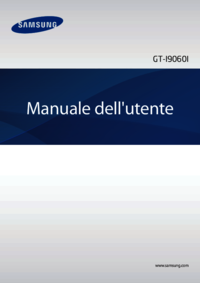



 (143 pages)
(143 pages) (183 pages)
(183 pages) (2 pages)
(2 pages) (122 pages)
(122 pages) (136 pages)
(136 pages) (102 pages)
(102 pages) (2 pages)
(2 pages) (2 pages)
(2 pages)

 (68 pages)
(68 pages) (124 pages)
(124 pages) (107 pages)
(107 pages) (89 pages)
(89 pages)







Comments to this Manuals